كيفية توصيل جهاز PS4 بجهاز الكمبيوتر الخاص بك
ألعاب / / August 05, 2021
تتمتع ممارسة الألعاب في PS4 بمستوى آخر من الخبرة. بينما في بعض الأحيان ، ولأي سبب من الأسباب ، تريد توصيل جهاز PS4 بجهاز الكمبيوتر أو الكمبيوتر المحمول. بعد التحديث 3.0 في PS4 ، أصبح ذلك ممكنًا ، لكنه كان غير مستقر أثناء التحديث جاء 3.5. ثم بعد التحديث 3.5 ، أصبح استخدام PS4 على جهاز الكمبيوتر مستقرًا تقريبًا.
لتوصيل جهاز الكمبيوتر / الكمبيوتر المحمول بجهاز PS4 ، سواء كان جهاز Mac أو Windows ، ستكتشف مدى سهولة إكمال رغبتك في توصيل جهاز PS4 بجهاز الكمبيوتر الخاص بك.

جدول المحتويات
-
1 كيفية توصيل جهاز PS4 بالكمبيوتر
- 1.1 مستخدمو Windows
- 1.2 مستخدمو Mac
- 1.3 خطوات توصيل جهاز PS4 بالكمبيوتر
- 2 خاتمة
كيفية توصيل جهاز PS4 بالكمبيوتر
قبل المضي قدمًا ، دعنا نلقي نظرة على الأنظمة المطلوبة لمستخدمي Windows ومستخدمي Mac
مستخدمو Windows
ستحتاج إلى ما يلي لاستخدام PS4 Remote Play
- الحاسوب*
- نظام PS4 ™ *
- وحدة تحكم لاسلكية DUALSHOCK ™ 4
- كبل USB أو المحول اللاسلكي DUALSHOCK ™ 4 USB. باستخدام محول لاسلكي ، يمكنك استخدام وحدة التحكم لاسلكيًا.
- حساب لشبكة PlayStation ™ Network
- اتصال إنترنت عالي السرعة للحصول على أفضل أداء. (التوصية 15 ميغابت في الثانية سرعة التحميل والتنزيل)
مستخدمو Mac
ستحتاج إلى ما يلي لاستخدام PS4 Remote Play
- الحاسوب*
- نظام PS4 ™ *
- وحدة التحكم اللاسلكية
- حساب لشبكة PlayStation ™ Network
- اتصال إنترنت عالي السرعة (التوصية 15mbps سرعة التحميل والتنزيل)
خطوات توصيل جهاز PS4 بالكمبيوتر
الخطوة 1: افتح الإعداد في PS4.

الخطوة 2: افتح إعدادات اتصال اللعب عن بُعد.
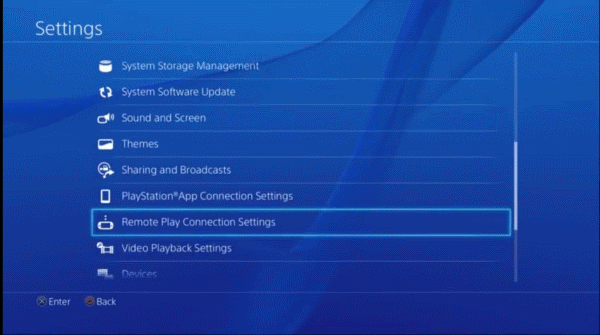
خطوة3: انقر فوق تمكين اللعب عن بعد.

الخطوة الرابعة: ارجع في الإعدادات.
الخطوة الخامسة: افتح إدارة الحساب.
الخطوة السادسة: قم بتنشيط PS4 الأساسي الخاص بك.
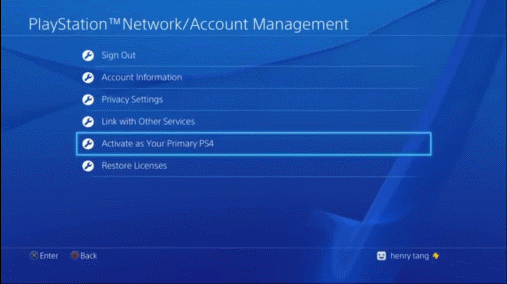
الخطوة السابعة: اذهب الآن إلى الرابط اللعب عن بعد .
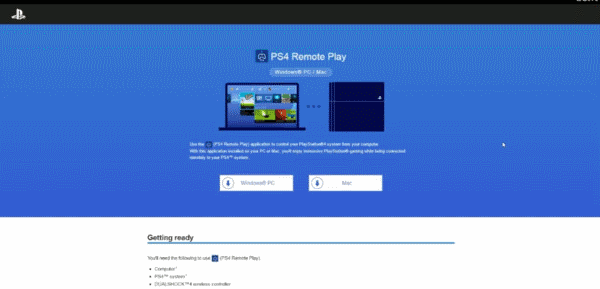
الخطوة 8: قم بتنزيل PS4 Remote play على التوالي لنظام التشغيل الخاص بك.
الخطوة 9: قم بتثبيت تطبيق PS4 Remote Play على جهاز الكمبيوتر الخاص بك.
الخطوة 10: بدء تطبيق.
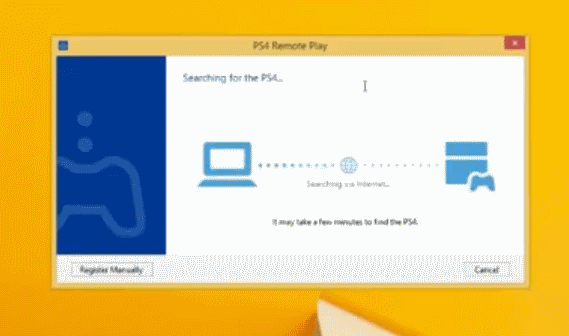
الخطوة 11: انقر فوق التالي.
الخطوة 12: قم بتسجيل الدخول باستخدام حساب Play Station الخاص بك.
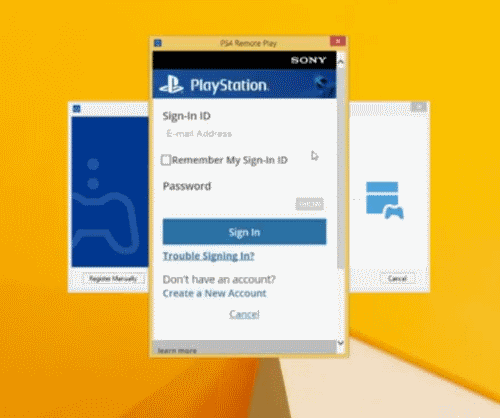
الخطوة 13: انتظر بضع ثوانٍ وفقًا لشبكة الاتصال لديك.
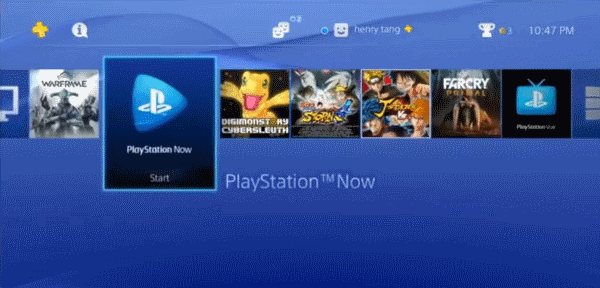
الخطوة 14: بعد ذلك ، يمكنك رؤية واجهة تشير إلى أنك متصل بنجاح بجهاز PS4 الخاص بك بالكمبيوتر.
خاتمة
بعد توصيل جهاز الكمبيوتر الخاص بك بجهاز PS4 ، يمكنك أيضًا الاستمتاع بالتطبيق مثل Netflix والاشتراك الذي اشتريته على PS4. يمكنك استخدام وحدة التحكم الخاصة بك إما سلكيًا أو لاسلكيًا في Windows بينما لا توجد سوى طريقة ممكنة لاستخدام وحدة التحكم اللاسلكية في MAC ، مما يخلق بعض الصعوبة.
نظرًا لاستخدام وحدة التحكم السلكية ، لا تطلب الشحن ، ولكن أثناء استخدامك لجهاز Mac ، تحتاج إلى شحن وحدة التحكم الخاصة بك على أساس يومي لاستخدامها. على الرغم من السماح لمستخدمي Windows أيضًا باستخدام وحدة التحكم اللاسلكية وفقًا لاحتياجاتهم.
اختيار المحرر:
- Fix Train Sim World 2 CE-34878-0 Error Code على PS4
- كيفية إصلاح خطأ PS4 CE-32809-2
- إصلاح Fall Guys Crashing في PS4 مع وجود خطأ CE-34878-0
- كيفية الحصول على Discord واستخدامه على Xbox One و PS4
- كيفية الإصلاح إذا لم يتصل PlayStation 4 بشبكة WiFi | استكشاف أخطاء PS4 WiFi وإصلاحها
راهول طالب في علوم الكمبيوتر وله اهتمام كبير في مجال موضوعات التكنولوجيا والعملات المشفرة. يقضي معظم وقته إما في الكتابة أو الاستماع إلى الموسيقى أو السفر إلى أماكن غير مرئية. يعتقد أن الشوكولاتة هي الحل لجميع مشاكله. الحياة تحدث ، والقهوة تساعد.



